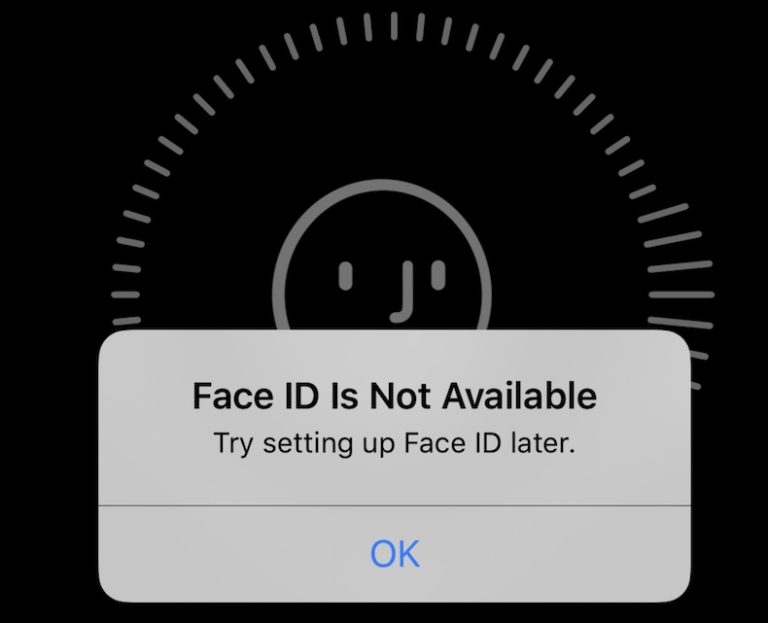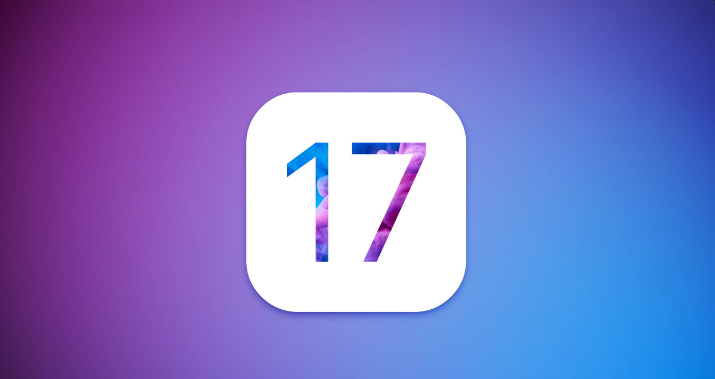iOS 16とiOS 17の比較: アップグレードすべきか待つべきか?
リリース時にiPhone 17をiOS 17に更新したいと思っていますか?もしそうなら、iOS 16とiOS 17の違いについての質問で満たされている可能性があります。iOS17はいつ出てきますか?
Appleによると、iOS 17のリリース日は2023年秋に予定されています。歴史的に、彼らは、通常、9月中旬から後半に新しいiPhoneを導入した直後に、主要なiOSアップデートの最終バージョンを起動してきました。このブログ投稿では、掘り下げます iOS 16対iOS 17、Appleの最新のモバイルオペレーティングシステムの主要な格差と強化を調査します。
iOS 16 vs iOS 17:iOS 17の新しいものは何ですか?
iOS 16では、Appleはカスタマイズ可能なロック画面のような派手な追加でユーザーを驚かせました。現在、iOS 17では、いくつかの品質の更新でユーザーエクスペリエンス全体の向上に焦点を当てています。楽しみにしている最もクールな新機能の中には、自動修正技術の改善、ウィジェットサポートの向上、音声メッセージの転写、およびコールを逃したときにファセティタイムの連絡先にビデオメッセージを残すエキサイティングな能力があります。
これらの5つの顕著な追加が今年後半に到着し、iOSデバイスにより多くの利便性と機能をもたらします。
ポスターにお問い合わせください
iOS 16では、カスタマイズ可能なロック画面の導入により、ユーザーはiPhoneをパーソナライズできました。現在、iOS 17は連絡先に同様のアプローチをもたらしています。ロック画面と同じように、連絡先ポスターは、テキストを追加し、フォントと色を変更し、シームレスに画像とブレンドする位置を調整する自由を提供します。背景色を変更して、ポスターをさらにカスタマイズすることもできます。さらに、その特別なタッチのために絵文字や写真を使用するオプションがあります。
Recommended Read: iOS 17/18ソフトウェア更新失敗の解決法:エラーが発生しました、iOS 17/18の検証に失敗しました
一貫性を維持するために、これらの連絡先ポスターは、連絡先アプリのメイン画像としても機能し、視覚的に魅力的で個別化された体験を提供します。 iOS 17では、連絡先との接続は機能的であるだけでなく、創造的に魅力的になります。
ライブボイスメール
iOS 17は、ライブボイスメールと呼ばれる魅力的な追加をもたらします。このインテリジェント機能は、iPhoneに残されているため、ボイスメールメッセージのリアルタイムテキスト転写を提供します。会議中、外出先で、または単に着信の緊急性に興味があるかどうかにかかわらず、ライブボイスメールを使用すると、録音中に発信者のメッセージを読むことができます。その後、必要に応じて、ボイスメールの中央でコールをピックアップすることを決定できます。この便利な機能により、これまでにないように通話を通知し、制御できます。
ジャーナルアプリ
今年後半にiOS 17に来るジャーナルアプリは、思い出、目標、断言、毎日の反省のためのワンストップショップを提供する新しいデジタル日記です。写真、ビデオ、音楽、テキストをインポートすることができ、エントリの正確性を高めるために質問を求めます。特別なイベントを保存し、感謝の気持ちを練習し、断言を簡単に保存します。一貫したジャーナリングを確保するために、毎日のリマインダーを設定します。このアプリは、iPhoneが人生の瞬間をキャプチャし、個人的な成長を促進するための強力なツールになるようにします。
スタンバイモード
スタンバイモードの導入により、iPhoneはその非アクティブ状態への新たなアプローチのロックを解除します。このモードは、水平方向に充電しながら、デバイスをスマートデジタルディスプレイに変換します。より大きなタイムディスプレイに加えて、スタンバイモードは最近の写真、人気のウィジェット、ライブアクティビティなどを紹介します。魅力的で有益な視覚体験を提供し、積極的に使用されていない場合でも、iPhoneの画面を最大限に活用します。
名前ドロップ
デバイス全体で情報共有を合理化することは、最近のiOS反復で重要な目的となっています。 iOS 15から始めて、SharePlayが導入され、後にiOS 16のメッセージに統合されました。現在、iOS 17は、2つのiPhoneまたはiPhoneとApple Watch間で簡単に共有できるようにすることで、この利便性をさらに高めます。デバイスを互いに近づけて、連絡先、写真、ビデオを交換するか、音楽の再生を同期するだけです。このシームレスなプロセスは、ユーザーエクスペリエンスを向上させ、Appleデバイス間のよりスムーズな接続とデータ交換を促進します。
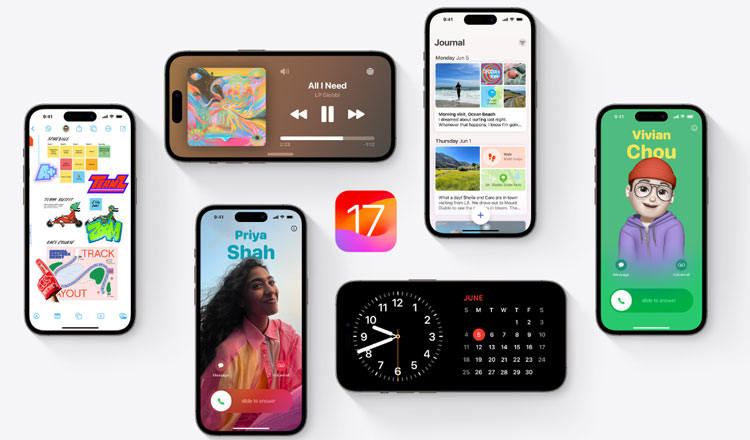
iOS 16対iOS 17:iOS 17についてユーザーは何を言っていますか?
Appleの最新のiOS 17 Change Logは、ソフトウェアに関するさまざまな問題に光を当てており、テスターは最新のファームウェアバージョンで追加の問題に遭遇しています。ユーザーは、バッテリーの異常な排水、インストールとダウンロードの難しさ、Face IDの問題、Wi-FiおよびBluetoothの問題、クラッシュ、遅れ、および第三者の両方のアプリケーションの両方でのトラブルを報告しています。特に、iOS 17は、2017年にリリースされたiPhone X、iPhone 8、およびiPhone 8 Plusを除き、A12バイオニックチップまたは新しいものを装備したデバイスとのみ互換性があります。
IOS 17のProsには、スタンバイモード、ライブボイスメール、および改良されたメッセージアプリなどが含まれます。ただし、このアップデートには、不安定性の問題、バッテリーの排水、リアルタイムのディクテーションなどの問題など、いくつかの短所が付属しています。
また読む:iOS 17のバグの修正の1分間の要約を次に示します
iOS 17にアップグレードしましたが、iOS 16.5にダウングレードできますか?
iOSデバイスを簡単に修正するために設計された強力なツールであるitooltab fixgoを紹介します。 iPhone、iPod Touch、iPad、またはAppleテレビを所有しているかどうかにかかわらず、このツールはフローズンやブラックスクリーン、Progress Barの更新などなど、さまざまな問題を解決できます。
Itooltab Fixgoを使用すると、自宅の快適さから一般的なiOSの問題に簡単に取り組むことができ、サービスストアへの費用と時間のかかる訪問の必要性を排除できます。最良の部分は、修正プロセス中にデータの損失を経験しないことです。技術的な専門知識が不足していても、このユーザーフレンドリーなソフトウェアは誰でもアクセスできます。 Itooltab fixgoで効率的で費用対効果の高いiOSの問題解決を経験してください!
これらの簡単な手順に従って、Fixgoを使用して故障したiOSデバイスを修正します。
ステップ1 デバイスとコンピューターの間の接続を確立します
iOSデバイスのLightningケーブルを利用して、コンピューターとの接続を確立します。その後、「今すぐ修正」をクリックして修理プロセスを開始します。
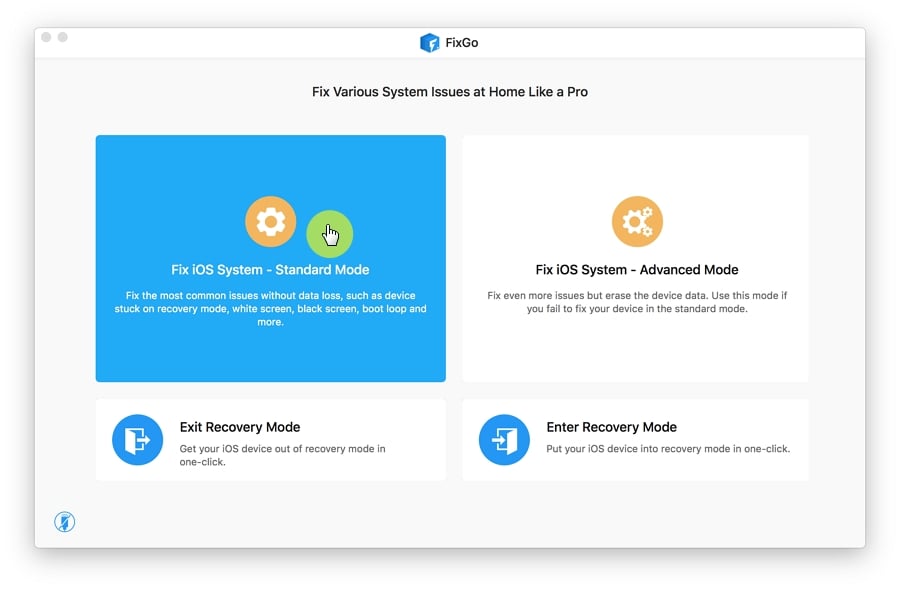
ステップ2 ファームウェアパッケージをダウンロードします
デバイスを修理するには、プログラムには最新のファームウェアが必要です。[参照]をクリックしてファームウェアのパスを選択し、「ダウンロード」を押して、デバイスの最新のiOSファームウェアのダウンロードを開始します。
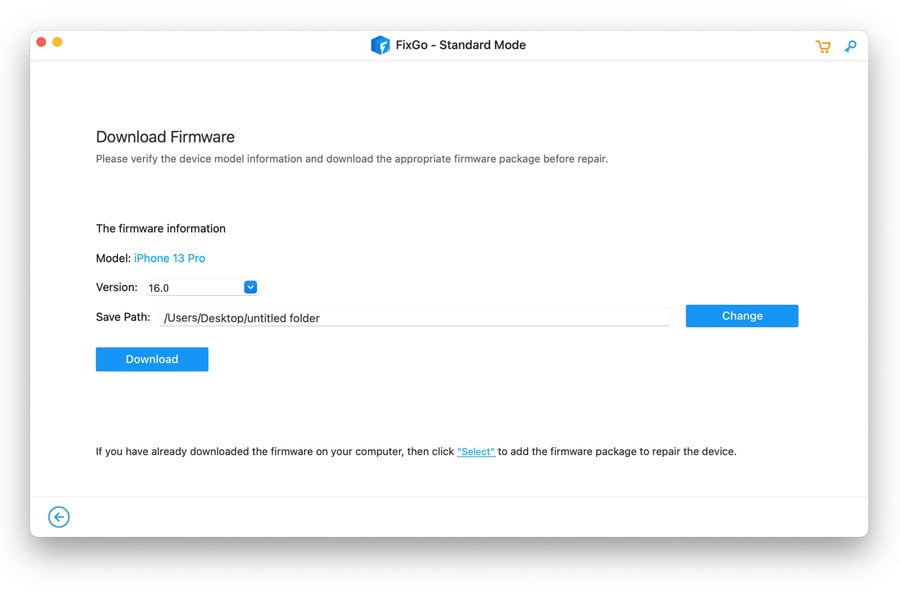
ステップ3 システムの問題を修正します
ファームウェアがコンピューターにダウンロードされたら、[今すぐ修理]をクリックすると、Fixgoはすぐにデバイスの修理を開始します。
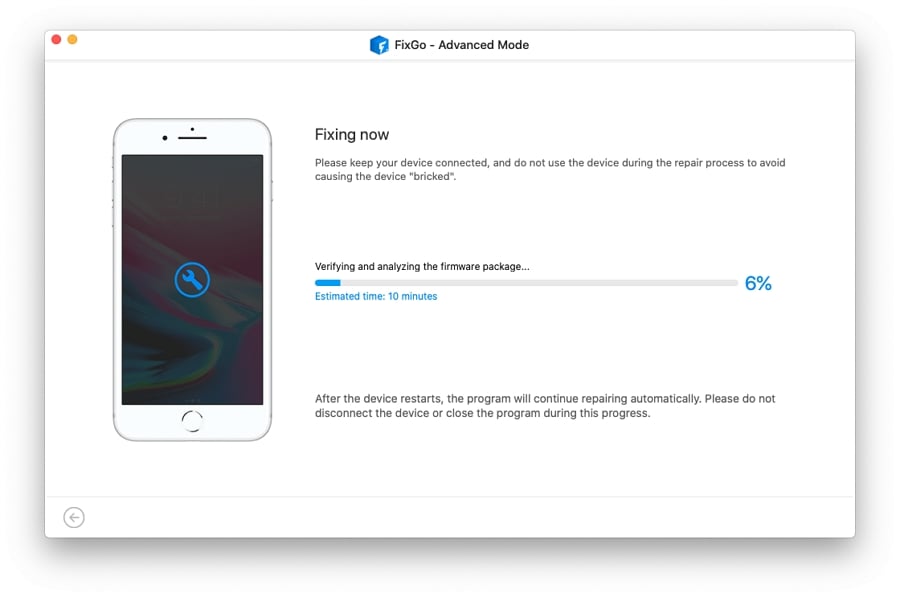
選択はあなたのものです
この記事では、iOS 16とiOS 17の機能と比較について説明します。これは、スタンバイモード、ライブボイスメール、Journalアプリなど、iOS 17の新しい追加を強調しています。ただし、バッテリーの排水や不安定性の問題など、iOS 17の報告された問題にも言及しています。この記事は、データの損失なしでiOSデバイスの問題を修正できるItooltab fixgoと呼ばれるツールに関する情報で締めくくります。また、ツールを使用してデバイスを修復する方法に関する段階的な指示も提供します。